
Korištenje aplikacije Mail preko cijelog zaslona na Macu
Kada upotrebljavate aplikaciju Mail preko cijelog zaslona, jednostavno je istovremeno čitati i sastavljati poruke te pristupati svom sandučiću Dolazno, što je savršeno za kopiranje i lijepljenje teksta ili priloga između poruka.
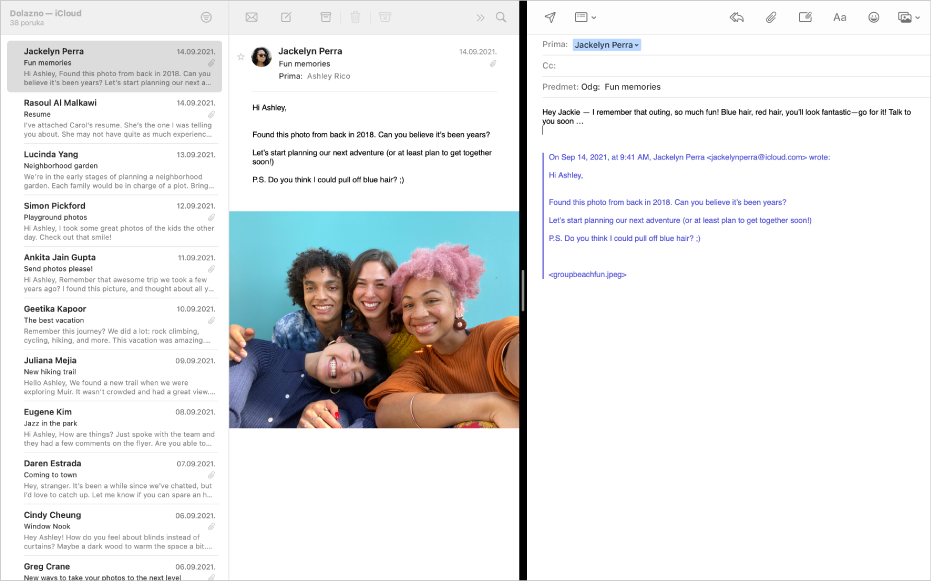
Napomena: kada je aplikacija Mail prikazana preko cijelog zaslona, poruke se standardno otvaraju u prikazu Split View. Ako biste radije da poruke klize prema gore s dna zaslona, odaberite Mail > Postavke, kliknite na Općenito, zatim odznačite “Preferiraj otvaranje poruka u razdvojenom prikazu kada je aplikacija prikazana preko cijelog zaslona”.
U aplikaciji Mail
 na Macu pomaknite pokazivač na zelenu tipku u gornjem lijevom kutu prozora, zatim odaberite Prikaz preko cijelog zaslona iz izbornika koji se pojavljuje ili kliknite na tipku
na Macu pomaknite pokazivač na zelenu tipku u gornjem lijevom kutu prozora, zatim odaberite Prikaz preko cijelog zaslona iz izbornika koji se pojavljuje ili kliknite na tipku  .
.Kada je aplikacija Mail prikazana preko cijelog zaslona, učinite nešto od sljedećeg:
Otvorite poruku: Dvaput kliknite na poruku u popisu poruka. Svaka poruka koju dvaput kliknete otvara se u novoj kartici.
Započinjanje nove poruke: Kliknite na tipku Nova poruka
 u alatnoj traci. Svaka poruka koju započnete otvara se u novoj kartici.
u alatnoj traci. Svaka poruka koju započnete otvara se u novoj kartici.Zatvorite jednu ili više kartica: Za zatvaranje trenutačne kartice kliknite na tipku Zatvori
 . Za zatvaranje svih kartica osim trenutačne, pritisnite Option i kliknite na tipku Zatvori.
. Za zatvaranje svih kartica osim trenutačne, pritisnite Option i kliknite na tipku Zatvori.Slanje poruke: Kliknite na tipku Šalji
 u alatnoj traci poruke. Ako radite na nekoliko poruka, prvo kliknite na karticu poruke koju želite poslati.
u alatnoj traci poruke. Ako radite na nekoliko poruka, prvo kliknite na karticu poruke koju želite poslati.Spremanje skice poruke: Kliknite tipku Zatvori
 u alatnoj traci poruke (ili tipku Zatvori
u alatnoj traci poruke (ili tipku Zatvori  u kartici ako vam je otvoreno nekoliko skica), zatim kliknite Spremi. Ako radite na nekoliko poruka, pitat će vas želite li svaku sačuvati.
u kartici ako vam je otvoreno nekoliko skica), zatim kliknite Spremi. Ako radite na nekoliko poruka, pitat će vas želite li svaku sačuvati.Povećavanje jedne strane ako koristite prikaz Split View: Pomaknite pokazivač na traku odvajača koja se nalazi na sredini, a zatim je potegnite lijevo ili desno. Za povratak na izvorne veličine dvaput kliknite na traku odvajača.
Za prekid rada preko cijelog zaslona u Mailu, ponovno pomaknite pokazivač na zelenu tipku, zatim odaberite Zatvori prikaz preko cijelog zaslona iz izbornika koji se pojavljuje ili kliknite na tipku
 .
.
Možete upotrebljavati aplikaciju Mail u prikazu Split View s drugom aplikacijom, kao što je Safari ili Pages, kako biste pojednostavili kopiranje i lijepljenje informacija između web stranice ili dokumenta i e-mail poruke. Pogledajte Uporaba aplikacija u Split View prikazu.